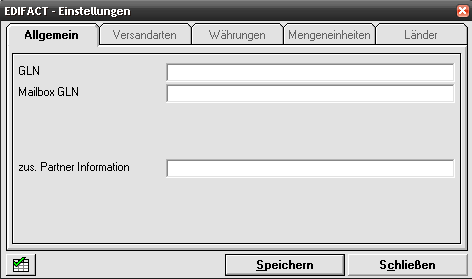Funktionsbeschreibung EDIFACT
Inhalt
Edifact
EDI steht für Electronic Data Interchange und ist der Überbegriff für Industriestandards zum elektronischen Austausch von Geschäftsdokumenten.
EDIFACT (Electronic Data Interchange For Administration, Commerce and Transport) ist ein EDI Format wie S.W.I.F.T. (Standard Banken), ODETTE (Standard Automobilbranche), XML usw.
Konzeptiver Aufbau: 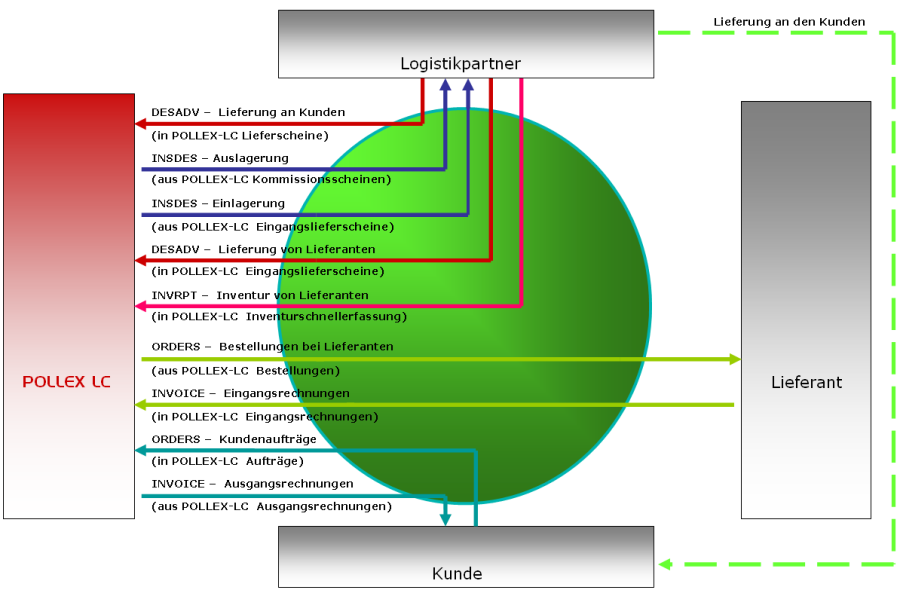
Einstellungen
In Einstellungen sind einmalig die Werte einzugeben, die zur Steuerung des Programms benötigt werden.
Mit 

- EAN Nummern: Im Artikelstamm müssen bei allen Artikeln und deren abweichenden Mengeneinheiten EAN Nummern gespeichert sein, wenn diese in EDIFACT zur Artikelidentifikation verwendet werden.
- EDI-Kürzel: In den Registerkarten Versandarten, Währungen, Mengeneinheiten und Länder müssen die tatsächlich benötigten EDI_KUERZEL zugeordnet werden, da sonst bei der Erstellung von Edifact – Dateien (Export) das betroffene Feld „leer" übergeben wird und beim Import von Edifact - Dateien ein übergebener Wert nicht verarbeitet werden kann.
- Importwiederholung: Beim Import wird über die ICR – Kennung geprüft, ob die XML Datei bereits importiert wurde. Wenn eine XML Datei bereits importiert wurde, wird ein Meldungsfenster angezeigt, in dem entschieden werden kann, ob der Import wiederholt oder abgebrochen werden soll. Wenn der Import wiederholt wird, werden durch das Programm die zu einem früheren Zeitpunkt importierten gelöscht und ein Neuimport durchgeführt.
- Löschen importierter XML Dateien: Importierte XML Dateien werden durch das Programm nicht gelöscht.
Register Allgemein
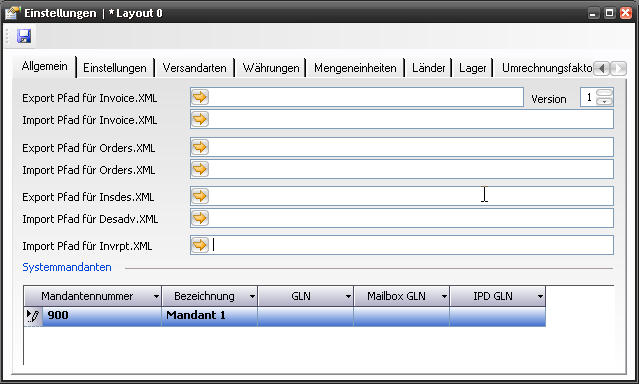
Mit Mausklick auf 
Es wird empfohlen, für Import und Export zwei verschiedene Ordner zu erstellen, damit gleichnamige Dateien nicht versehentlich überschrieben werden können.
Bezeichnung | Erklärung |
|---|---|
Export Pfad für Invoice.XML | In Export Pfad für Invoice.XML ist der Pfad für das Verzeichnis zu anzugeben, in dem die Exportdateien für Ausgangsrechnungen gespeichert werden sollen. |
Import Pfad für Invoice.XML | In Import Pfad für Invoice.XML ist der Pfad für das Verzeichnis zu anzugeben, in dem die Importdateien für Eingangsrechnungen gespeichert werden sollen. |
Export Pfad für Orders.XML | In Export Pfad für Orders.XML ist der Pfad für das Verzeichnis zu anzugeben, in dem die Exportdateien für Bestellungen bei Lieferanten gespeichert werden sollen. |
Import Pfad für Orders.XML | In Import Pfad für Orders.XML ist der Pfad für das Verzeichnis zu anzugeben, in dem die Importdateien für Bestellungen von Kunden gespeichert werden sollen. |
Export Pfad für Insdes.XML | In Export Pfad für Insdes.XML ist der Pfad für das Verzeichnis zu anzugeben, in dem die Exportdateien Materialeinlagerung und Materialauslagerung (Versandanweisungen) an einen Logistikpartner gespeichert werden sollen. |
Import Pfad für Desadv.XML | In Import Pfad für Desadv.XML ist der Pfad für das Verzeichnis zu anzugeben, in dem die Importdateien für Materialeinlagerungsbestätigungen und Materialauslagerungsbestätigungen (Versandbestätigungen) von einem Logistikpartner gespeichert werden sollen. |
Import Pfad für Invrpt.XML | In Import Pfad für Invrpt.XML ist der Pfad für das Verzeichnis zu anzugeben, in dem die Importdateien für Inventurbestandsmeldungen von einem Logistikpartner gespeichert werden sollen. |
Sektion Systemmandanten
In Systemmandanten werden die in POLLEX-LC angelegten Systemmandanten in einer Tabelle angezeigt.
Feldbezeichnung | Erklärung |
|---|---|
MDTNR | In MDTNR wird die Mandantennummer nicht editierbar angezeigt. |
MBEZ | In MBEZ wird die Mandantenbezeichnung nicht editierbar angezeigt. |
GLN | In GLN ist die GLN-Nummer (Global Localisation Number) zu speichern. |
GLN_MAIL | In GLN_MAIL ist die Mailbox GLN zu speichern. |
IPD GLN |
Register Einstellungen
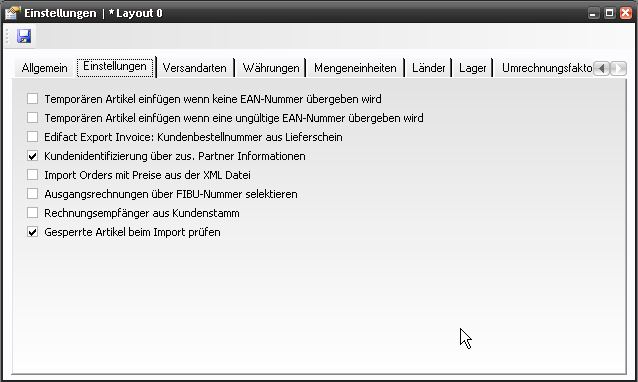
Bezeichnung | Erklärung |
|---|---|
Temporären Artikel einfügen wenn keine EAN-Nummer übergeben wird | Wenn das Kontrollkästchen aktiviert ist und bei einem Artikel keine EAN-Nummer in der Importdatei beinhaltet ist, wird der Artikel als Temporärartikel in der Positionserfassung des Dokumentes eingefügt (Code = 'X'). Wenn das Kontrollkästchen nicht aktiviert ist, wird der Artikel nicht übernommen. Fehlercode 4 = EAN-Nummer im Artikelstamm nicht vorhanden. |
Temporären Artikel einfügen wenn eine ungültige EAN-Nummer übergeben wird | Wenn das Kontrollkästchen aktiviert ist und bei einem Artikel eine ungültige EAN-Nummer in der Importdatei beinhaltet ist, wird der Artikel als Temporärartikel in der Positionserfassung des Dokumentes eingefügt (Code = 'X'). Wenn das Kontrollkästchen nicht aktiviert ist, wird der Artikel nicht übernommen. Fehlercode 4 = EAN-Nummer im Artikelstamm nicht vorhanden. |
Edifact Export Invoice: Kundenbestellnummer aus Lieferschein | Wenn das Kontrollkästchen aktiviert ist, wird die Kundenbestellnummer aus dem Lieferscheinkopfteil in der Rechnung verwendet. Wenn das Kontrollkästchen nicht aktiviert ist, wird die Kundenbestellnummer aus dem Auftragskopfteil in der Rechnung verwendet. |
Kundenidentifizierung über zus. Partner Informationen | Wenn das Kontrollkästchen aktiviert ist, wird der Kunde über die zusätzliche Partnerinformation (Kundenstamm EDIFACT – Einstellungen) identifiziert:
|
Import Orders mit Preise aus der XML Datei | Wenn das Kontrollkästchen aktiviert ist, wird werden die Preise (Verkaufspreise) aus der XML Datei in die Auftragspositionen übernommen. Wenn das Kontrollkästchen nicht aktiviert ist, werden die Preise (Verkaufspreise) durch die POLLEX-LC Preisfindung aus der Datenbank ermittelt und in den Auftragspositionen angewendet. |
Ausgangsrechnungen über FIBU-Nummer selektierten | Wenn das Kontrollkästchen aktiviert ist, werden die Ausgangsrechnungen für einen Kunden über die im Rechnungskopfteil gespeicherte FIBU - Nummer (= Debitorennummer) selektiert. Wenn das Kontrollkästchen nicht aktiviert ist, werden die Ausgangsrechnungen für einen Kunden über die im Rechnungskopfteil gespeicherte Kundennummer selektiert. |
Rechnungsempfänger aus Kundenstamm | Wenn das Kontrollkästchen aktiviert ist, wird den Kundenaufträgen (Orders) der Rechnungsempfänger zugeordnet, der im Kundenstamm als Rechnungsempfänger gespeichert ist. Wenn das Kontrollkästchen nicht aktiviert ist, wird den Kundenaufträgen (Orders) der Rechnungsempfänger zugeordnet, der in der EDIFACT - Datei angegeben ist, als Rechnungsempfänger gespeichert ist. |
Gesperrte Artikel beim Import prüfen | Wenn das Kontrollkästchen aktiviert ist, werden im Artikelstamm als gesperrt gekennzeichnete Artikel nicht importiert. Wenn das Kontrollkästchen nicht aktiviert ist, werden auch im Artikelstamm als gesperrt gekennzeichnete Artikel importiert. |
Register Versandarten
In Versandarten werden die in POLLEX-LC angelegten Versandarten in einer Tabelle angezeigt.
Feldbezeichnung | Erklärung |
|---|---|
VERSANDART | In VERSANDART wird die Versandart nicht editierbar angezeigt. |
EDI_KUERZEL | In EDI_KUERZEL ist das in EDIFACT verwendete Kürzel, das der jeweiligen Versandart entspricht, zu speichern. |
Siehe: EDI Kürzel für Versandarten
Register Währungen
In Währungen werden die in POLLEX-LC angelegten Währungen in einer Tabelle angezeigt.
Feldbezeichnung | Erklärung |
|---|---|
KUERZEL | In KUERZEL wird das Währungskürzel nicht editierbar angezeigt. |
BEZEICHNUNG | In BEZEICHNUNG wird die Währungsbezeichnung nicht editierbar angezeigt. |
EDI_KUERZEL | In EDI_KUERZEL ist das in EDIFACT verwendete Kürzel, das der jeweiligen Währung entspricht, zu speichern. |
Siehe: EDI Kürzel für Währungen
Register Mengeneinheiten
In Mengeneinheiten werden die in POLLEX-LC angelegten Mengeneinheiten in einer Tabelle angezeigt.
Feldbezeichnung | Erklärung |
|---|---|
MENGENEINHEIT | In MENGENEINHEIT wird das Kürzel der Mengeneinheit nicht editierbar angezeigt. |
BEZEICHNUNG | In BEZEICHNUNG wird die Bezeichnung der Mengeneinheit nicht editierbar angezeigt. |
EDI_KUERZEL | In EDI_KUERZEL ist das in EDIFACT verwendete Kürzel, das der jeweiligen Mengeneinheit entspricht, zu speichern. |
Siehe: EDI Kürzel für Mengeneinheiten
Register Länder
In Länder werden die in POLLEX-LC angelegten Länderkürzel in einer Tabelle angezeigt.
Feldbezeichnung | Erklärung |
|---|---|
LAND | In LAND wird das Länderkürzel nicht editierbar angezeigt. |
BEZEICHNUNG | In BEZEICHNUNG wird der Ländername nicht editierbar angezeigt. |
EDI_KUERZEL | In EDI_KUERZEL ist das in EDIFACT verwendete Kürzel, das dem jeweiligen Land entspricht, zu speichern. |
Siehe: EDI Kürzel für Länder
Register Lager
Die Einträge in Lager sind nur relevant, wenn die Logistikformate INSDES und DESADV genutzt werden.
Lager, die zu einem Logistikpartner ausgelagert sind und mit denen über die Schnittstelle Edifact Datenaustausch erfolgt, werden im weiteren Text als Schnittstellenlager bezeichnet.
Die Schnittstellenfunktion für Logistikpartner wird aktiviert, in dem mittels SQL in der Tabelle GRUNDLAGEN99 in der Spalte SS_SAP (= Schnittstelle zu sonstigen Anwendungsprogrammen) der Wert 4 gespeichert wird.
SQL Befehl: UPDATE grundlagen99 SET ss_sap=4
Wenn die Schnittstellenfunktion für Logistikpartner aktiviert ist, wird in POLLEX LC in der Tabelle Lager die Spalte SS (Schnittstelle) angezeigt.
Aktivieren Sie bitte das Kontrollkästchen SS in der Tabelle Lager bei den Lager, bei denen ein elektronischer Datenaustausch von Lagerdaten mit externen Logistikpartnern durchgeführt wird. Dadurch wird das Lager als Schnittstellenlager definiert.
In Lager werden die in POLLEX-LC angelegten Lager, bei denen SS (Schnittstelle) aktiviert ist, in einer Tabelle angezeigt.
Feldbezeichnung | Erklärung |
|---|---|
NUMMER | In NUMMER wird die Lagernummer nicht editierbar angezeigt. |
BEZEICHNUNG | In BEZEICHNUNG wird der Lagername nicht editierbar angezeigt. |
GLN | In GLN ist die GLN - Nummer (Global Localisation Number) zu speichern. |
MAILBOX GLN | In MAILBOX GLN ist die GLN - Nummer der Mailbox zu speichern. |
Register Umrechnungsfaktoren
Es können Umrechnungsfaktoren je Kunde und Artikel gespeichert werden, die die Mengenangaben in ORDERS auf die im Artikelstamm verwendeten Einheiten umrechnet.
Die Eingabe neuer Positionen in die Tabelle Umrechnungsfaktoren erfolgt, indem im Tabellenbereich mit der rechten Maustaste oder der Kontextmenü – Taste auf der Tastatur das Kontextmenü geöffnet und der Befehl Neu ausgewählt wird.
Das Löschen bestehender Positionen erfolgt durch Markieren der gewünschten Position und Befehl Löschen aus dem Kontextmenü.
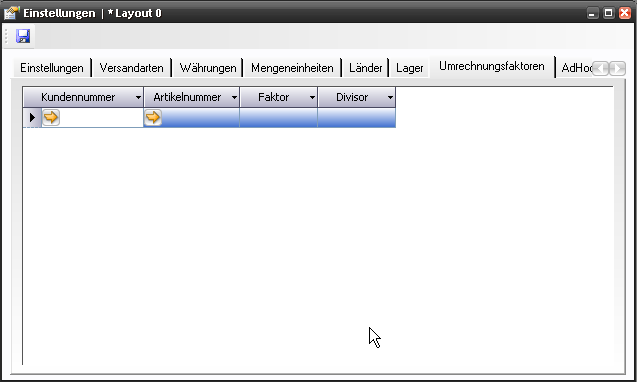
Feldbezeichnung | Erklärung |
|---|---|
KUNDENNUMMER | Im Status Neu kann die gewünschte Kundennummer direkt eingegeben oder mittels Kundensuche ausgewählt werden. |
ARTIKELNUMMER | Im Status Neu kann die gewünschte Artikelnummer direkt eingegeben oder mittels Artikelsuche ausgewählt werden. |
FAKTOR | In FAKTOR kann der Umrechnungsfaktor als Multiplikator eingegeben werden. |
DIVISOR | In DIVISOR kann der Umrechnungsfaktor als Divisor eingegeben werden. |
Register AdHoc-EDI
Wenn durch Lieferanten die Möglichkeit für AdHoc-EDI (Verfügbarkeitsanfragen und Lieferantenbestellungen) geboten wird, können in der Tabelle die Verbindungs- und Anmeldeinformationen gespeichert werden.
Die Eingabe neuer Positionen in die Tabelle AdHoc-EDI erfolgt, indem im Tabellenbereich mit der rechten Maustaste oder der Kontextmenü – Taste auf der Tastatur das Kontextmenü geöffnet und der Befehl Neu ausgewählt wird.
Das Löschen bestehender Positionen erfolgt durch Markieren der gewünschten Position und Befehl Löschen aus dem Kontextmenü.
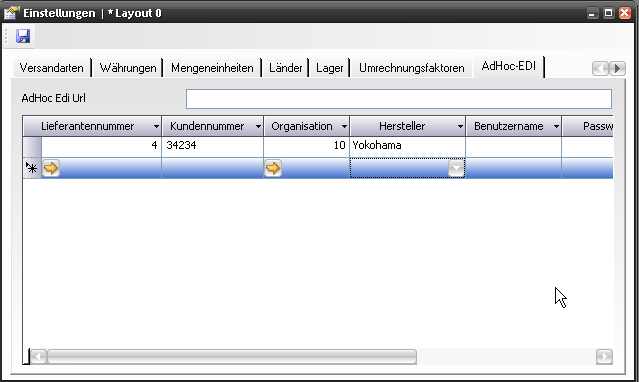
Feldbezeichnung | Erklärung |
|---|---|
ADHOC EDI URL | Adresse, an der der AdHoc – WebService im eigenen Unternehmen installiert ist. Beispiel: http://[SERVER]/LCWebServices/LC.EdifactService/EdifactAdHoc.asmx |
LIEFERANTENNUMMER | Im Status Neu kann die gewünschte Lieferantennummer direkt eingegeben oder mittels Lieferantensuche ausgewählt werden. |
KUNDENNUMMER | Eingabe der Kundennummer der anfragenden bzw. bestellenden Organisatorischen Einheit. |
ORGANISATION | Im Status Neu kann die Nummer der zutreffenden Organisatorischen Einheit direkt eingegeben oder mittels Auswahl aus Organisationen ausgewählt werden. |
HERSTELLER | Der zutreffende Hersteller kann aus den zulässigen Werten aus dem Listfeld übernommen werden. |
BENUTZERNAME | Eingabe des mit dem Partner vereinbarten Benutzernamens |
PASSWORT | Eingabe des mit dem Partner vereinbarten Passwortes |
URL | Internet Adresse, die bei AdHoc - Anfragen und AdHoc - Bestellungen zu verwenden ist.Diese URL wird vom Lieferanten bekannt gegeben. |
WEB METHODE | Keine Eingabe erforderlich |
Prüfungen und Fehlercodes
Beim Import von XML - Dateien werden durch das Importprogramm Prüfungen durchgeführt, die sicher stellen, dass die importierten Datensätze in POLLEX-LC weiter verarbeitet werden können.
Wenn Fehler festgestellt werden, werden diese in der Tabellenanzeige durch Fehlercodes kenntlich gemacht.
Prüfungen und Fehlercodes:
Fehlercode | Prüfung |
1 | GLN im Kundenstamm nicht vorhanden! |
2 | Mailbox - GLN im Kundenstamm nicht vorhanden! |
3 | Mailbox – GLN beim Systemmandanten nicht eingetragen! |
4 | EAN – Nummer im Artikelstamm nicht vorhanden! |
5 | GLN beim Systemmandanten nicht eingetragen! |
6 | GLN in abweichende Lieferadressen nicht vorhanden! |
7 | EDI-Kürzel in Währungen nicht vorhanden! |
8 | EDI-Kürzel in Versandarten nicht vorhanden! |
9 | GLN der abweichenden Rechnungsadresse nicht vorhanden! |
10 | Artikel gesperrt! |
Export ORDERS
In Export Orders können Bestellungen an Lieferanten exportiert werden.
Im Kopfteil von Export Orders können folgende Exporteinstellungen getroffen werden:
Feldbezeichnung | Erklärung |
|---|---|
Dateiname | In Dateiname werden als Vorschlagswert der Pfadname aus Einstellungen Allgemein und der Dateiname ORDERS<nnn>.XML editierbar angezeigt. <nnn> ist eine fortlaufende Nummer, beim Öffnen von Export Orders vergeben und an den Dateinamen angehängt wird. |
Datei überschreiben | Wenn Datei überschreiben aktiviert ist, wird eine eventuell existierende gleichnamige Datei im Zielverzeichnis überschrieben. |
Testübertragung | Wenn Testübertragung aktiviert ist, wird in der erstellten EDIFACT Datei das Kennzeichen Testübertragung aktiviert und der Datensatz wird als nicht exportiert markiert, so dass der Export beliebig oft wiederholt werden kann. Diese Funktion wird in der Abstimmungsphase verwendet. Die Kontrolle der Richtigkeit bzw. Vollständigkeit der erstellten Exportdateien muss mit jedem EDIFACT Partner individuell erfolgen. Es werden daher beim Export keine Prüfungen durchgeführt und auch keine Protokolle erstellt. |
Anzeige der zu exportierenden Lieferantenbestellungen:
Im Tabellenteil von Export Orders werden alle noch nicht auf erledigt gesetzten Bestellungen bei EDIFACT Lieferanten angezeigt, die noch nicht exportiert wurden. Rahmenbestellungen werden generell nicht angezeigt.
Hinweis: EDIFACT Lieferanten sind Lieferanten, bei denen im Lieferantenstamm die GLN, die Mailbox GLN des Lieferanten und die Käufer GLN gespeichert sind und das Kontrollkästchen EDIFACT Export aktiviert ist.
Die Daten im Tabellenteil sind nicht editierbar und dienen ausschließlich der Information über die zu exportierenden Bestellungen.
In der Symbolleiste von Export Orders sind folgende Funktionen verfügbar:
Symbol | Funktion |
|---|---|
| Mit |
| Mit |
| Mit Es werden immer alle Positionen einer Bestellung exportiert. |
| Mit Es werden immer alle Positionen einer Bestellung exportiert. Wenn der Name der Exportdatei im Zielverzeichnis bereits existiert wird folgender Meldungstext angezeigt: Datei bereits vorhanden. Export nicht möglich! |
Import ORDERS
In Import ORDERS können Bestellungen von Kunden importiert werden.
Im Kopfteil von Import ORDERS ist der Name der zu importierenden Datei anzugeben:
Feldbezeichnung | Erklärung |
|---|---|
Dateiname | In Dateiname werden als Vorschlagswert der Pfadname aus Einstellungen Allgemein und der Dateiname ORDERS.XML editierbar angezeigt. |
Anzeige der zu importierenden Kundenaufträge:
Nach Auswahl der zu importierenden XML Datei werden mit Import die Inhalte der ausgewählten XML Datei überprüft und in die POLLEX LC Tabelle EDIFACT übernommen (siehe: Prüfungen und Fehlercodes).
Im Tabellenteil von Import ORDERS werden die geprüften Datensätze aus der Tabelle EDIFACT angezeigt. Fehlerhafte Datensätze werden in roter Schriftfarbe und gültige Datensätze in schwarzer Schriftfarbe angezeigt.
Wenn es in der Tabellenanzeige ungültige (= rote) Datensätze gibt, erfolgt keine Erstellung von Dokumenten. Die Daten in der XML Datei müssen richtig gestellt werden und danach ein neuer Import erfolgen.
Wenn beim Import durch das Programm festgestellt wird, dass die Datei bereits importiert wurde (ICR – Kennung) wird ein Meldungsfenster angezeigt in dem entschieden werden kann, ob die alten Importdaten gelöscht und durch die neuen Importdaten ersetzt werden sollen, oder ob der Import abgebrochen werden soll.
In der Symbolleiste von Import ORDERS sind folgende Funktionen verfügbar:
Symbol | Funktion |
|---|---|
| Mit Wenn die Datei bereits einmal importiert wurde, wird das Fenster Meldung mit folgendem Text angezeigt: Datei bereits importiert! – Datei trotzdem importieren? Mit Ja wird die Datei noch einmal importiert. Mit Nein wird der Import nicht durchgeführt, es werden in der Tabelle jedoch die bereits zuvor importierten Datensätze angezeigt. Bei Datensätzen mit Fehlercode wird der Zeilenkopf in roter Farbe angezeigt. Wenn Datensätze mit Fehlercode bestehen , wird das Fenster Meldung mit folgendem Text angezeigt: Sollen für die fehlerfreien Datensätze Aufträge erstellt werden? Mit Ja werden für alle Aufträge, bei denen ALLE Positionen die Prüfung positiv durchlaufen haben, die Kundenaufträge angelegt und nach Durchführung ein Meldungsfenster mit Bestätigung der erfolgreichen Erstellung der Dokumente angezeigt. Mit Nein werden KEINE Aufträge erstellt. |
| Mit Wenn die Datei bereits importiert wurde, werden in der Tabelle die bereits zuvor importierten Datensätze angezeigt, es besteht jedoch keine Möglichkeit, die Datei mehrmals zu importieren. Bei Datensätzen mit Fehlercode wird der Zeilenkopf in roter Farbe angezeigt. Wenn Datensätze mit Fehlercode bestehen , wird das Fenster Meldung mit folgendem Text angezeigt: Sollen für die fehlerfreien Datensätze Aufträge erstellt werden? Mit Ja werden für alle Aufträge, bei denen ALLE Positionen die Prüfung positiv durchlaufen haben, die Kundenaufträge angelegt und nach Durchführung ein Meldungsfenster mit Bestätigung der erfolgreichen Erstellung der Dokumente angezeigt. Mit Nein werden KEINE Aufträge erstellt. |
| Mit |
| Speichert die manuell im Tabellenbereich durchgeführten Änderungen. |
| Mit |
Tabellenfunktionen
Wenn nach dem Import einer Datei KEINE Fehler aufgetreten sind, werden automatisch die Aufträge erstellt.
Werden in der Importdatei (XML – Datei) Fehler festgestellt, werden die davon betroffenen Aufträge NICHT erstellt.
In Datensätzen, bei denen ein Fehler festgestellt wurde, wird in der Spalte Fehler der Fehlercode angezeigt.
Wenn der Mauszeiger über den Fehlercode geführt ist, wird ein Tooltipp mit näheren Informationen zur Fehlerursache angezeigt.
Im Kontextmenü des Tabellenteils können folgende Funktionen ausgeführt werden:
kann nach den erfolgten Korrekturen ein Auftrag geprüft werden.
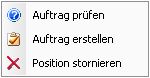
Mit Auftrag prüfen kann nach Durchführung der erforderlichen Korrekturen geprüft werden, ob noch weitere Fehlersituationen bestehen.
Der Fehlercode wird auf 0 gesetzt wenn keine weitern Fehler gefunden werden.
Mit Auftrag erstellen kann der Auftrag zur zuletzt markierten Position erstellt werden, wenn in den zugehörigen Positionen keine Fehler mehr bestehen (Fehlercode = 0).
Es ist dabei nicht maßgeblich, ob eine HDR (Header) oder ITM (Item) Zeile markiert ist, da beide Zeilenarten den Bezug zur Kundenbestellnummer haben, für die der Auftrag erstellt wird.
Mit Positionen stornieren kann der markierte Datensatz (ITM = Item Zeile) aus der Tabelle gelöscht werden.
Fehlercode 1: Kunden - GLN nicht vorhanden
In der Spalte Kunden - GLN kann mit [ F3 ] die GLN übernommen werden und somit die Identifizierung des Kunden erfolgen.
Fehlercode 4: EAN - Nummer nicht vorhanden
In der Spalte Artikelnummer bzw. EAN - Nr. kann mit [ F3 ] die EAN übernommen werden und somit die Identifizierung des Artikels erfolgen.
Fehlercode 6: GLN der abweichenden Lieferadresse nicht vorhanden
In der Spalte Liefer - GLN kann mit [ F3 ] die GLN übernommen werden und somit die Identifizierung der Lieferadresse erfolgen.
Fehlercode 9: GLN der abweichenden Rechnungsadresse nicht vorhanden
In der Spalte Rechnungs - GLN kann mit [ F3 ] die GLN übernommen werden und somit die Identifizierung der Rechnungsadresse erfolgen.
Fehlercode 10: Artikel gesperrt
In der Spalte Gesperrt kann das Kontrollkästchen deaktiviert werden um den Auftrag zu erstellen. In der Spalte Artikelnummer bzw. EAN - Nr. kann ein anderer Artikel ausgewählt werden, für den dann ein Auftrag erstellt wird.
Export INVOICE
In Export INVOICE können Ausgangsrechnungen an Kunden exportiert werden.
Im Kopfteil von Export INVOICE können folgende Exporteinstellungen getroffen werden:
Feldbezeichnung | Erklärung |
|---|---|
Dateiname | In Dateiname werden als Vorschlagswert der Pfadname aus Einstellungen Allgemein und der Dateiname INVOICE<nnn>.XML editierbar angezeigt. <nnn> ist eine fortlaufende Nummer, beim Öffnen von Export Invoice vergeben und an den Dateinamen angehängt wird. |
Datei überschreiben | Wenn Datei überschreiben aktiviert ist, wird eine eventuell existierende gleichnamige Datei im Zielverzeichnis überschrieben. |
Testübertragung | Wenn Testübertragung aktiviert ist, wird in der erstellten EDIFACT Datei das Kennzeichen Testübertragung aktiviert und der Datensatz wird als nicht exportiert markiert, so dass der Export beliebig oft wiederholt werden kann. Diese Funktion wird in der Abstimmungsphase verwendet. Die Kontrolle der Richtigkeit bzw. Vollständigkeit der erstellten Exportdateien muss mit jedem EDIFACT Partner individuell erfolgen. Es werden daher beim Export keine Prüfungen durchgeführt und auch keine Protokolle erstellt. |
Anzeige der zu exportierenden Ausgangsrechnungen:
Im Tabellenteil von Export INVOICE werden alle noch nicht auf erledigt gesetzten Ausgangsrechnungen von EDIFACT Kunden angezeigt, die noch nicht exportiert wurden.
Die Daten im Tabellenteil sind nicht editierbar und dienen ausschließlich der Information über die zu exportierenden Ausgangsrechnungen.
In der Symbolleiste von Export INVOICE sind folgende Funktionen verfügbar:
Symbol | Funktion |
|---|---|
| Mit |
| Mit |
| Mit |
| Mit Es werden immer alle Positionen einer Ausgangsrechnung exportiert. |
| Mit Es werden immer alle Positionen einer Ausgangsrechnung exportiert. Wenn der Name der Exportdatei im Zielverzeichnis bereits existiert wird folgender Meldungstext angezeigt: Datei bereits vorhanden. Export nicht möglich! |
Import INVOICE
In Import INVOICE können Eingangsrechnungen von Lieferanten importiert werden.
Im Kopfteil von Import INVOICE ist der Name der zu importierenden Datei anzugeben:
Feldbezeichnung | Erklärung |
|---|---|
Dateiname | In Dateiname werden als Vorschlagswert der Pfadname aus Einstellungen Allgemein und der Dateiname INVOICE.XML editierbar angezeigt. |
Anzeige der zu importierenden Lieferantenrechnungen:
Nach Auswahl der zu importierenden XML Datei werden mit Import die Inhalte der ausgewählten XML Datei überprüft und in die POLLEX LC Tabelle EDIFACT übernommen (siehe: Prüfungen und Fehlercodes).
Im Tabellenteil von Import INVOICE werden die geprüften Datensätze aus der Tabelle EDIFACT angezeigt. Fehlerhafte Datensätze werden in roter Schriftfarbe und gültige Datensätze in schwarzer Schriftfarbe angezeigt.
Wenn es in der Tabellenanzeige ungültige (= rote) Datensätze gibt, erfolgt keine Erstellung von Dokumenten. Die Daten in der XML Datei müssen richtig gestellt werden und danach ein neuer Import erfolgen.
In der Symbolleiste von Import INVOICE sind folgende Funktionen verfügbar:
Symbol | Funktion |
|---|---|
| Mit Ungültige Datensätze werden im Tabellenteil in roter, gültige in schwarzer Schriftfarbe angezeigt. Wenn alle Datensätze die Prüfung positiv durchlaufen haben, werden die Eingangsrechnungen angelegt und nach Durchführung ein Meldungsfenster mit Bestätigung der erfolgreichen Erstellung der Dokumente angezeigt. |
| Mit |
Export INSDES
Einlagerungsanweisung
In Einlagerungsanweisung können Datensätze aus POLLEX-LC Eingangslieferscheinen an Logistikpartner exportiert werden.
Im Kopfteil von Einlagerungsanweisung können folgende Exporteinstellungen getroffen werden:
Feldbezeichnung | Erklärung |
|---|---|
Dateiname | In Dateiname werden als Vorschlagswert der Pfadname aus Einstellungen Allgemein und der Dateiname INSDES<nnn>.XML editierbar angezeigt. <nnn> ist eine fortlaufende Nummer, beim Öffnen von Einlagerungsanweisung vergeben und an den Dateinamen angehängt wird. |
Datei überschreiben | Wenn Datei überschreiben aktiviert ist, wird eine eventuell existierende gleichnamige Datei im Zielverzeichnis überschrieben. |
Testübertragung | Wenn Testübertragung aktiviert ist, wird in der erstellten EDIFACT Datei das Kennzeichen Testübertragung aktiviert und der Datensatz wird als nicht exportiert markiert, so dass der Export beliebig oft wiederholt werden kann. Diese Funktion wird in der Abstimmungsphase verwendet. Die Kontrolle der Richtigkeit bzw. Vollständigkeit der erstellten Exportdateien muss mit jedem EDIFACT Partner individuell erfolgen. Es werden daher beim Export keine Prüfungen durchgeführt und auch keine Protokolle erstellt. |
Anzeige der zu exportierenden Einlagerungsanweisungen:
Im Tabellenteil von Einlagerungsanweisung werden alle noch nicht auf erledigt gesetzten, technisch und kaufmännisch freigegebenen, Eingangslieferscheine für jene Lager, die als Schnittstellenlager (Siehe: Register Lager) definiert sind und die noch nicht exportiert wurden, angezeigt.
Die Daten im Tabellenteil sind nicht editierbar und dienen ausschließlich der Information über die zu exportierenden Bestellungen.
In der Symbolleiste von Einlagerungsanweisung sind folgende Funktionen verfügbar:
Symbol | Funktion |
|---|---|
| Mit |
| Mit |
| Mit Wenn im Eingangslieferschein Chargennummern vorhanden sind werden diese in der Einlagerungsanweisung übermittelt. Es werden immer alle Positionen eines Eingangslieferscheins exportiert. Hinweis: Der Datenexport ist nicht auf markierte Datensätze beschränkt. |
Auslagerungsanweisung
In Auslagerungsanweisung können Datensätze aus POLLEX-LC Kommissionsscheinen an Logistikpartner exportiert werden.
Im Kopfteil von Auslagerungsanweisung können folgende Exporteinstellungen getroffen werden:
Feldbezeichnung | Erklärung |
|---|---|
Organisatorische Einheit | Aus dem Listfeld kann eine Organisatorische Einheit ausgewählt werden, so dass nur Kommissionsscheine dieser Organisatorische Einheit angezeigt werden. Wenn keine Eingabe erfolgt, werden die Kommissionsscheine ohne Einschränkung auf Organisatorische Einheiten angezeigt. |
Kommissionsschein datum von | Aus dem Listfeld kann ein Kalender geöffnet und daraus das gewünschte Datum übernommen werden. Wenn keine Eingabe erfolgt, werden die Kommissionsscheine ohne Einschränkung auf Datum von angezeigt |
Kommissionsschein datum bis | Aus dem Listfeld kann ein Kalender geöffnet und daraus das gewünschte Datum übernommen werden. Wenn keine Eingabe erfolgt, werden die Kommissionsscheine ohne Einschränkung auf Datum bis angezeigt |
Dateiname | In Dateiname werden als Vorschlagswert der Pfadname aus Einstellungen Allgemein und der Dateiname INSDES<nnn>.XML editierbar angezeigt. <nnn> ist eine fortlaufende Nummer, beim Öffnen von Auslagerungsanweisung vergeben und an den Dateinamen angehängt wird. |
Datei überschreiben | Wenn Datei überschreiben aktiviert ist, wird eine eventuell existierende gleichnamige Datei im Zielverzeichnis überschrieben. |
Testübertragung | Wenn Testübertragung aktiviert ist, wird in der erstellten EDIFACT Datei das Kennzeichen Testübertragung aktiviert und der Datensatz wird als nicht exportiert markiert, so dass der Export beliebig oft wiederholt werden kann. Diese Funktion wird in der Abstimmungsphase verwendet. Die Kontrolle der Richtigkeit bzw. Vollständigkeit der erstellten Exportdateien muss mit jedem EDIFACT Partner individuell erfolgen. Es werden daher beim Export keine Prüfungen durchgeführt und auch keine Protokolle erstellt. |
Anzeige der zu exportierenden Auslagerungsanweisungen:
Im Tabellenteil von Auslagerungsanweisung werden alle noch nicht auf erledigt gesetzten Kommissionsscheine für Lager, die als Schnittstellenlager (siehe: Register Lager) definiert sind und die noch nicht exportiert wurden, angezeigt.
Die Daten im Tabellenteil sind nicht editierbar und dienen ausschließlich der Information über die zu exportierenden Bestellungen.
In der Symbolleiste von Auslagerungsanweisung sind folgende Funktionen verfügbar:
Symbol | Funktion |
|---|---|
| Mit |
| Mit |
| Mit |
| Mit Es werden alle Positionen eines Kommissionsscheins exportiert (auch solche mit Liefermenge 0,0) |
| Mit Es werden alle Positionen eines Kommissionsscheins exportiert (auch solche mit Liefermenge 0,0) |
| Mit Hinweis: Die Abfragebedingung wird alternativ zu den Abfragefeldern im Kopfteil angewendet. Mit |
Import DESADV
Einlagerungsmeldung
In Einlagerungsmeldung können die Meldungen des Logistikpartners über durchgeführte Einlagerungen in eine Kontrolltabelle importiert werden.
Im Kopfteil von Einlagerungsmeldung ist der Name der zu importierenden Datei anzugeben:
Feldbezeichnung | Erklärung |
|---|---|
Dateiname | In Dateiname werden als Vorschlagswert der Pfadname aus Einstellungen Allgemein und der Dateiname DESADV.XML editierbar angezeigt. |
Anzeige der zu importierenden Einlagerungsmeldungen:
Nach Auswahl der zu importierenden XML Datei werden mit Import die Inhalte der ausgewählten XML Datei in die POLLEX LC Tabelle EDIFACT übernommen und mit den Daten der Einlagerungsanweisung in Beziehung gesetzt.
Im Tabellenteil von Einlagerungsanweisung werden die geprüften Datensätze aus der Tabelle EDIFACT angezeigt. Datensätze, bei denen Abweichungen zwischen Einlagerungsanweisung und Einlagerungsmeldung festgestellt wurden, werden in roter Schriftfarbe angezeigt. Datensätze, bei denen keine Abweichungen festgestellt wurden, werden in schwarzer Schriftfarbe angezeigt.
Die Daten im Tabellenteil sind nicht editierbar und dienen ausschließlich der Information über die zu importierenden Datensätze.
In der Symbolleiste von Einlagerungsmeldung sind folgende Funktionen verfügbar:
Symbol | Funktion |
|---|---|
| Mit Nach dem Import werden im Tabellenteil alle Datensätze, die in die Kontrolltabelle importiert wurden, angezeigt. Der Edifact Code für Einlagerungen (35E) wird in einer eigenen Spalte angezeigt. Die Datensätze, bei denen die Einlagerungsmenge aus der Einlagerungsmeldung mit der Einlagerungsmenge aus der Einlagerungsanweisung nicht übereinstimmen, werden in roter Farbe angezeigt. Hinweis: Wenn in einer XML Datei nicht nur Einlagerungsmeldungen sondern auch Auslagerungsmeldungen beinhaltet sind, werden nur die Einlagerungsmeldungen importiert. |
| Mit |
Auslagerungsmeldung
Mit Auslagerungsmeldung können die Meldungen des Logistikpartners über Auslagerungen, die aufgrund von Auslagerungsanweisungen tatsächlich durchgeführt wurden, importiert werden.
Im Kopfteil von Auslagerungsmeldung können folgende Importeinstellungen getroffen werden:
Feldbezeichnung | Erklärung |
|---|---|
Dateiname | In Dateiname werden als Vorschlagswert der Pfadname aus Einstellungen Allgemein und der Dateiname DESADV.XML editierbar angezeigt. Es können mehrere Dateien auf einmal ausgewählt werden. |
In der Symbolleiste von Auslagerungsmeldung sind folgende Funktionen verfügbar:
Symbol | Funktion |
|---|---|
| Mit Nach dem Import in die Kontrolltabelle werden im Tabellenteil alle Datensätze, die in die Kontrolltabelle importiert wurden, angezeigt. Die Edifact Codes für Auslagerungen (351) und Einlagerungen (35E) werden in einer eigenen Spalte angezeigt. Nach dem Import in die Tabelle EDIFACT werden folgende Funktionen ausgeführt:
|
| Mit |
Register Import
Anzeige der zu importierenden Auslagerungsmeldungen:
Nach Auswahl der zu importierenden XML Datei werden mit Import die Inhalte der ausgewählten XML Datei in die POLLEX LC Tabelle EDIFACT übernommen und mit den Daten der Auslagerungsanweisung in Beziehung gesetzt.
Im Tabellenteil von Auslagerungsmeldung werden die geprüften Datensätze aus der Tabelle EDIFACT angezeigt.
Die Daten im Tabellenteil sind nicht editierbar und dienen ausschließlich der Information über die zu importierenden Datensätze.
Register Lieferabweichungen
Es werden die Datensätze angezeigt, bei denen eine Differenz zwischen Auslagerungsanweisung (INSDES) und Auslagerungsmeldung (DESADV) besteht.
Import INVRPT
In Import Inventurdaten können die Meldungen des Logistikpartners über durchgeführte Inventuren in die Inventurschnellerfassung von POLLEX LC importiert werden.
Im Kopfteil von Import Inventurdaten ist der Name der zu importierenden Datei anzugeben:
Feldbezeichnung | Erklärung |
|---|---|
Dateiname | In Dateiname werden als Vorschlagswert der Pfadname aus Einstellungen Allgemein und der Dateiname INVRPT.XML editierbar angezeigt. |
Anzeige der zu importierenden Inventurdaten:
Nach Auswahl der zu importierenden XML Datei werden mit Import die Inhalte der ausgewählten XML Datei in die POLLEX LC Tabelle INVM übernommen und dort vom Programm auf wesentliche Bestandteile geprüft.
Im Tabellenteil von Import Inventurdaten werden nur die gültigen Datensätze aus der Tabelle INVM angezeigt. Fehlerhafte Datensätze (z.B. Artikelnummer nicht vorhanden) werden nicht importiert.
Die Prüfung der Inventurdaten kann mit allen dort verfügbaren Funktionen der Bearbeitung direkt in der Inventurschnellerfassung von POLLEX LC erfolgen.
Die Daten im Tabellenteil sind nicht editierbar und dienen ausschließlich der Information über die zu importierenden Datensätze.
In der Symbolleiste von Import Inventurdaten sind folgende Funktionen verfügbar:
Symbol | Funktion |
|---|---|
| Mit Nach dem Import werden im Tabellenteil alle Datensätze, die in die Importtabelle übernommen wurden, angezeigt. Importtabelle der Inventurschnellerfassung: INVM |
| Mit |
Sonderfunktionen für Edifact
Kaufmännische Freigabe nur für technisch freigegebene Lieferscheine
Wenn gewünscht ist, dass eine kaufmännische Freigabe nur für Eingangslieferscheine erfolgen kann, die vollständig technisch freigegeben wurden ist folgender Wert mittels SQL in der Tabelle GRUNDLAGEN99 zu speichern.
SQL Befehl: UPDATE grundlagen99 SET kfg_tfg=1
Zielsetzung: Durch Anwendung der beschriebenen Vorgangsweise kann sichergestellt werden, dass nur für vollständig überprüfte Eingangslieferscheine Einlagerungsanweisungen erstellt werden können.
Chargennummern aus Lieferantenbestellungen
Wenn die Schnittstellenfunktion für Logistikpartner aktiviert ist (siehe: Register Lager) wird bei der technischen Freigabe von Eingangslieferscheinen auf ein Schnittstellenlager allen Positionen die Nummer der Bestellung beim Lieferanten als Chargennummer zugeordnet.
Wenn Eingangslieferscheine erstellt werden, die nicht aus Bestellungen kopiert wurden, werden keine Chargennummern erstellt.
Zielsetzung: Durch Anwendung der beschriebenen Vorgangsweise kann beauskunftet werden, aus welcher Lieferantenbestellung oder Lieferantenlieferung bestimmte Artikel stammen, die an den Kunden geliefert wurden, auch wenn die Artikel durch den Lieferanten nicht auf Chargen- oder Seriennummernbasis geführt werden.
Liefertermin Kunde in Kommissionsscheinen
Wenn gewünscht wird, dass als Liefertermin Kunde bei „unbestimmtem Liefertermin" der Wert „Leer" aus dem Kommissionsschein in die Exportdatei übergeben wird, darf im Feld Liefertermin Kunde im Kundenauftrag kein Datum gespeichert sein.
Um bei Neuanlage von Dokumenten in Angebote/Aufträge den Vorschlagswert Liefertermin Kunde = Tagesdatum + Dispozeit auszuschalten, ist folgender Wert mittels SQL in der Tabelle GRUNDLAGEN99 zu speichern.
SQL Befehl: UPDATE grundlagen99 SET LT_AB_NULL=1
Zielsetzung: Durch Anwendung der beschriebenen Vorgangsweise kann das Datum in Liefertermin Kunde ausschließlich manuell befüllt werden.
Artikelnummern mit Lagerorten
Wenn die Schnittstellenfunktion für Logistikpartner aktiviert ist (siehe: Register Lager) werden bei INSDES, DESADV und INVRPT „Artikelmutationen" als Kombination aus Artikelnummer und Lagerort exportiert bzw. importiert.
Beim Export werden aus Artikelnummer und Lagerortnummer neue Artikelnummern (Artikelnummer&_&Lagerortnummer) generiert und übermittelt.
Beim Import wird aus der übermittelten Artikelnummer die durch _ (Unterstrich) getrennte Lagerortnummer extrahiert und die Artikelnummer und die Lagerortnummer getrennt verwaltet.
Zielsetzung: Durch Anwendung der beschriebenen Vorgangsweise können „Artikelmutationen" über Lagerorte abgebildet und an ein externes Logistiksystem übertragen werden, die dann jede „Artikelmutation" als eigene Artikelnummer auf Lager führt.
Liste der EDI Kürzel
Quelle: EANCOM PART III: DATA ELEMENT & CODE SETS DIRECTORY
EDI Kürzel für Versandarten
(Edifact Datenelement: 8179 Code defining the type of means of transport being utilized)
EDI Kürzel | Versandart / Transportmittel |
|---|---|
1 | Barge chemical tanker |
12 | Ship tanker |
21 | Rail tanker |
23 | Rail bulk car |
25 | Rail express |
31 | Truck |
32 | Road tanker An over-the-road tank trucker or trailer. |
34 | Road parcel express (EAN Code) Parcel express service by road. |
35 | Truck/trailer with tilt |
41 | Air freight (EAN Code) |
42 | Surface air lifting (EAN Code) |
43 | Air express (EAN Code) |
51 | Parcel post (EAN Code - book) |
52 | Mail express (EAN Code - book) The express mail service of the postal service. |
53 | Surface mail (EAN Code - book) For non air mail international mailing. |
54 | Accelerated surface mail (EAN Code - book) Higher priority surface mail. |
55 | Air mail (EAN Code - book) Use air mail service. |
56 | Printed matter/book post (EAN Code - book) A special mailing service for printed matter or books. |
101 | Courier express (EAN Code - book) Use the fastest courier means possible. |
10E | Tautliner 25t (EAN Code) |
11E | Tautliner 25t with removable roof (EAN Code) |
12E | Articulated flat lorry 25t (EAN Code) An articulated flat lorry capable of carrying loads of 25 tonnes. |
13E | Articulated flat lorry 24t with crane 10m (EAN Code) An articulated flat lorry with a 10 meter crane capable of carrying loads of 24 tonnes. |
14E | Articulated flat lorry 24t with crane 15m (EAN Code) An articulated flat lorry with a 15 meter crane capable of carrying loads of 24 tonnes. |
15E | Articulated flat lorry 24t with crane 18m (EAN Code) An articulated flat lorry with a 18 meter crane capable of carrying loads of 24 tonnes. |
16E | Articulated flat lorry 10t (EAN Code) An articulated flat lorry capable of carrying loads of 10 tonnes. |
17E | Tautliner 25t with trailer 90m3 (EAN Code) |
18E | Tautliner 25t with trailer 120m3 (EAN Code) |
19E | Flat lorry with trailer and crane 10m (EAN Code) A flat lorry with a trailer and a 10 meter crane. |
20E | Articulated lorry with tank (EAN Code) An articulated lorry fitted with a tank capable of carrying liquids or bulk goods. |
21E | Flat lorry 15t (EAN Code) A flat lorry capable of carrying loads of 15 tonnes. |
22E | Flat lorry 15t with crane (EAN Code) A flat lorry fitted with a crane and capable of carrying loads of 15 tonnes. |
23E | A truck/trailer fitted with a tilting mechanism. |
24E | Freezer truck (EAN Code) A truck capable of transporting frozen goods. |
25E | Isothermic truck (EAN Code) A truck capable of transporting temperature controlled goods. |
26E | Refrigerated truck (EAN Code) A truck capable of transporting refrigerated goods. |
27E | Isothermic trailer (EAN Code) A trailer capable of transporting temperature controlled goods. |
28E | Refrigerated trailer (EAN Code) A trailer capable of transporting refrigerated goods. |
29E | Freezer van (EAN Code) A van capable of transporting frozen goods. |
30E | Isothermic van (EAN Code) A van capable of transporting temperature controlled goods. |
31E | Refrigerated van (EAN Code) A van capable of transporting refrigerated goods. |
32E | Trailer (EAN Code) A trailer suitable for transporting containerised or palletized goods. |
33E | Tank trailer (EAN Code) A tank trailer suitable for transporting liquids. |
34E | Bulk trailer (EAN Code) A trailer suitable for transporting bulk goods. |
35E | Bulk truck (EAN Code) A truck suitable for transporting bulk goods. |
36E | Van (EAN Code) A small truck suitable for carrying small volume loads. |
37E | Extendable trailer (EAN Code) A trailer fitted with a rear axle which can be extended to cater for variable length loads. |
38E | Dolly trailer (EAN Code) A trailer composed of a platform mounted on an axle. The trailer is not connected directly to the truck but connected by the load. |
39E | Freezer trailer (EAN Code) A trailer suitable for transporting frozen goods. |
EDI Kürzel für Währungen
(Edifact Datenelement: 6345 Currency, coded)
EDI Kürzel | Währung |
|---|---|
ARS | Argentine Peso |
ATS | Austrian Schilling |
AUD | Australian Dollar |
BEF | Belgian Franc |
BGL | Bulgarian Lev |
BRL | Brazilian Real |
CAD | Canadian Dollar |
CHF | Swiss Franc |
CLP | Chilean Peso |
CNY | Chinese Yuan Renminbi |
COP | Colombian Peso |
CRC | Costa Rican Colon |
CUP | Cuban Peso |
CYP | Cyprus Pound |
CZK | Czech Koruna |
DEM | Deutsche Mark |
DKK | Danish Krone |
DZD | Algerian Dinar |
ECS | Equador Sucre |
EEK | Estonian Kroon |
EGP | Egyptian Pound |
ESP | Spanish Peseta |
EUR | European Euro (EAN Code) |
FIM | Finnish Markka |
FRF | French Franc |
GBP | Great British Pound Sterling |
GRD | Greek Drachma |
GTQ | Guatemalan Quetzal |
HKD | Honk Kong Dollar |
HNL | Honduran Lempira |
HRD | Croatian Dinar |
HUF | Hungarian Forint |
IDR | Indonesian Rupiah |
IEP | Irish Pound |
ILS | Israeli Shekel |
INR | Indian Rupee |
IQD | Iraqi Dinar |
IRR | Iranian Rial |
ISK | Iceland Krona |
ITL | Italian Lira |
JOD | Jordanian Dinar |
JPY | Japanese Yen |
KPW | North Korean Won |
KWD | Kuwaiti Dinar |
LKR | Sri Lanka Rupee |
LTL | Lithuanian Litas |
LUF | Luxembourg Franc |
LVL | Latvian Lats |
MAD | Morrocan Dirham |
MTL | Maltese Lira |
MXN | Mexican Peso |
MYR | Malaysian Ringgit |
NAD | Namibia Dollar |
NIO | Nicaraguan Cordoba Oro |
NLG | Netherlands Guilder |
NOK | Norwegian Krone |
NZD | New Zealand Dollar |
PAB | Panama Balboa |
PEN | Peruvian Nuevo Sol |
PHP | Philippine Peso |
PKR | Pakistan Rupee |
PLZ | Polish Zloty |
PTE | Portuguese Escudo |
PYG | Paraguayan Guarani |
ROL | Romanian Lev |
RUR | Russian Ruble |
SAR | Saudi Riyal |
SEK | Swedish Krona |
SGD | Singapore Dollar |
SIT | Slovenian Tolar |
SKK | Slovak Koruna |
SVC | El Salvador Colon |
THB | Thai Baht |
TND | Tunisian Dinar |
TRL | Turkish Lira |
TWD | New Taiwan Dollar |
USD | US Dollar |
UYU | Peso Uruguayo |
VEB | Venezuelain Bolivar |
XEU | European Currency Unit (E.C.U.) |
YUN | Yugoslavian Dinar |
ZAR | South African Rand |
EDI Kürzel für Mengeneinheiten
(Edifact Datenelement: 6411 Measure unit qualifier)
EDI Kürzel | Mengeneinheit |
|---|---|
1 | Barrel (205 litres, 45 gallons) (EAN Code) |
2 | Degree days (EAN Code) |
3 | Gigacaloric (EAN Code) |
4 | Megajoule per cubic metre (EAN Code) |
ACR | Acre (4840 yd2) |
AMT | Amount (EAN Code) A measurement of monetary amount. |
APX | Troy ounce (31.10348 g) (EAN Code) |
ASM | Alcoholic strength by mass |
ASV | Alcoholic strength by volume Alcoholic strength expressed by volume. |
BTU | British thermal unit (1,055 kilojoules) |
C0 | Call Unit of measure for telephone calls. EANCOM Note: Code value is C0 (C Zero). |
CEL | Degree celsius |
CMK | Square centimetre |
CMT | Centimetre |
DAY | Day The expression of a day as a measure unit. |
DMT | Decimetre |
EA | Each |
FAH | Degree fahrenheit |
FOT | Foot (0,3048 m) |
GJO | Gigajoule |
GLI | Gallon (4,546092 dm3) |
GRM | Gram |
GWH | Gigawatt-hour (1 million kW/h) |
HLT | Hectolitre |
HUR | Hour |
INH | Inch (25,4 mm) |
JOU | Joule |
KBA | Kilobar |
KEL | Kelvin |
KGM | Kilogram |
KHZ | Kilohertz |
KJO | Kilojoule |
KMT | Kilometre |
KVT | Kilovolt |
KWH | Kilowatt hour |
KWT | Kilowatt |
LNE | Printed line count (EAN Code) The indication of the count of printed lines included on a paper communication (e.g. telegram) for invoicing purposes. |
LTR | Litre (1 dm3) |
MAL | Mega litre |
MAW | Megawatt |
MGM | Milligram |
MHZ | Megahertz |
MIN | Minute |
MLT | Millilitre |
MMT | Millimetre |
MTK | Square metre |
MTQ | Cubic metre |
MTR | Metre |
MWH | Megawatt hour (1000 kW.h) |
NAR | Number of articles |
NRL | Number of rolls |
ONZ | Ounce GB, US (28,349523 g) |
OZA | Fluid ounce US (29,5735 cm3) |
OZI | Fluid ounce UK (28,413 cm3) |
P1 | Percent |
PCE | Piece |
PGE | Page (EAN Code) The indication of a page as a measurement unit for invoicing purposes, e.g. fax pages. |
PND | Pound (EAN Code) |
PPM | Parts per million (EAN Code) |
PTI | Pint UK (0,568262 dm3) |
PTN | Portion (EAN Code) The identification of the number of portions (doses in medical terms) into which a complete product may be broken into for serving purposes, e.g. a pie with 6 portions, a liquid medicine with 20 doses. |
QAN | Quarter (of a year) |
QTI | Quart UK (1,1136523 dm3) |
RTO | Ratio (EAN Code) |
SEC | Second |
ST | Sheet |
TNE | Metric ton (1000kg) |
VLT | Volt |
WHR | Watt hour |
WRD | Word (EAN Code) The specification of a word as a measurement unit, e.g. 21 words in a telex. |
WTT | Watt |
YRD | Yard (0,9144 m) |
EDI Kürzel für Länder
(Edifact Datenelement: 3207 Country, coded)
EDI Kürzel | Land |
|---|---|
AD | ANDORRA |
AE | UNITED ARAB EMIRATES |
AF | AFGHANISTAN |
AG | ANTIGUA AND BARBUDA |
AL | ALBANIA |
AM | ARMENIA |
AO | ANGOLA |
AR | ARGENTINA |
AT | AUSTRIA |
AU | AUSTRALIA |
AZ | AZERBAIJAN |
BA | BOSNIA AND HERZEGOVINA |
BB | BARBADOS |
BD | BANGLADESH |
BE | BELGIUM |
BG | BULGARIA |
BH | BAHRAIN |
BI | BURUNDI |
BJ | BENIN |
BM | BERMUDA |
BO | BOLIVIA |
BR | BRAZIL |
BS | BAHAMAS |
BW | BOTSWANA |
BY | BELARUS |
BZ | BELIZE |
CA | CANADA |
CF | CENTRAL AFRICAN REPUBLIC |
CG | CONGO |
CH | SWITZERLAND |
CI | COTE D'IVOIRE |
CL | CHILE |
CM | CAMEROON |
CN | CHINA |
CO | COLOMBIA |
CR | COSTA RICA |
CU | CUBA |
CY | CYPRUS |
CZ | CZECH REPUBLIC |
DE | GERMANY |
DK | DENMARK |
DO | DOMINICAN REPUBLIC |
DZ | ALGERIA |
EC | ECUADOR |
EE | ESTONIA |
EG | EGYPT |
ES | SPAIN |
ET | ETHIOPIA |
FI | FINLAND |
FJ | FIJI |
FR | FRANCE |
GA | GABON |
GB | UNITED KINGDOM |
GE | GEORGIA |
GH | GHANA |
GI | GIBRALTAR |
GM | GAMBIA |
GR | GREECE |
GT | GUATEMALA |
GY | GUYANA |
HK | HONG KONG |
HN | HONDURAS |
HR | CROATIA |
HT | HAITI |
HU | HUNGARY |
ID | INDONESIA |
IE | IRELAND |
IL | ISRAEL |
IN | INDIA |
IQ | IRAQ |
IR | IRAN (ISLAMIC REPUBLIC OF) |
IS | ICELAND |
IT | ITALY |
JM | JAMAICA |
JO | JORDAN |
JP | JAPAN |
KE | KENYA |
KG | KYRGYZSTAN |
KH | CAMBODIA |
KP | KOREA, DEMOCRATIC PEOPLE'S REPUBLIC OF |
KR | KOREA, REPUBLIC OF |
KW | KUWAIT |
KZ | KAZAKHSTAN |
LB | LEBANON |
LI | LIECHTENSTEIN |
LK | SRI LANKA |
LR | LIBERIA |
LS | LESOTHO |
LT | LITHUANIA |
LU | LUXEMBOURG |
LV | LATVIA |
LY | LIBYAN ARAB JAMAHIRIYA |
MA | MOROCCO |
MC | MONACO |
MD | MOLDOVA |
MK | MACEDONIA, THE FORMER YUGOSLAV REPUBLIC OF |
MT | MALTA |
MX | MEXICO |
MY | MALAYSIA |
MZ | MOZAMBIQUE |
NA | NAMIBIA |
NG | NIGERIA |
NI | NICARAGUA |
NL | NETHERLANDS |
NO | NORWAY |
NZ | NEW ZEALAND |
OM | OMAN |
PA | PANAMA |
PE | PERU |
PG | PAPUA NEW GUINEA |
PH | PHILIPPINES |
PK | PAKISTAN |
PL | POLAND |
PR | PUERTO RICO |
PT | PORTUGAL |
PY | PARAGUAY |
QA | QATAR |
RO | ROMANIA |
RU | RUSSIA |
RW | RWANDA |
SA | SAUDI ARABIA |
SD | SUDAN |
SE | SWEDEN |
SG | SINGAPORE |
SI | SLOVENIA |
SK | SLOVAKIA (SLOVAK REPUBLIC) |
SM | SAN MARINO |
SV | EL SALVADOR |
SY | SYRIAN ARAB REPUBLIC |
SZ | SWAZILAND |
TH | THAILAND |
TJ | TAJIKISTAN |
TM | TURKMENISTAN |
TN | TUNISIA |
TR | TURKEY |
TW | TAIWAN, PROVINCE OF CHINA |
UA | UKRAINE |
UG | UGANDA |
US | UNITED STATES |
UY | URUGUAY |
UZ | UZBEKISTAN |
VE | VENEZUELA |
VN | VIET NAM |
YU | YUGOSLAVIA |
ZA | SOUTH AFRICA |
ZM | ZAMBIA |
ZR | ZAIRE |
ZW | ZIMBABWE |